تعليمات
أي شخص قام بتشغيل لوحة تحكم BIOS على أي كمبيوتر مكتبي معتاد بالفعل على الضغط بشكل متكرر على زر Del لبدء تشغيل BIOS. ويرجع ذلك إلى حقيقة أن الغالبية العظمى من اللوحات الأم لديها نفس المورد لرقائق نظام الإدخال والإخراج الأساسي (BIOS). مع أجهزة الكمبيوتر المحمولة الوضع مختلف بعض الشيء - الشركات المصنعة المختلفةقد يكون مفتاح بدء BIOS مختلفًا.
انظر بعناية إلى الجزء السفلي من الشاشة عند تشغيل الكمبيوتر المحمول. تظهر رسالة مثل "اضغط على F2 للدخول إلى الإعداد" لفترة وجيزة في الجزء السفلي الأيسر أو الأيمن من الشاشة. ربما يكون النقش الموجود على الكمبيوتر المحمول الخاص بك مختلفًا بعض الشيء، ولكن الشيء الأكثر أهمية هو أن تتذكر المفتاح المشار إليه في هذا السطر. هذا المفتاح هو الذي يلعب دور زر "الحذف" عند بدء تشغيل جهاز كمبيوتر عادي.
أعد تشغيل الكمبيوتر المحمول إذا لم تتمكن من الضغط على المفتاح في الوقت المناسب، وبعد بدء التشغيل مباشرة، اضغط على المفتاح المحدد مسبقًا عدة مرات (كثيرًا، لتجنب الأخطاء، استخدم تقنية الضغط عدة مرات حتى تظهر شاشة BIOS).
يمكنك أيضًا معرفة الزر المطلوب من الدليل لاستخدام اللوحة الأم المثبتة على الكمبيوتر المحمول الخاص بك. في الدليل (الذي يُسمى غالبًا "الأدلة")، ابحث عن قسم "ميزات BIOS". فهو يصف خطوة بخطوة ليس فقط عملية استدعاء شاشة BIOS، ولكن أيضًا توصيات لإعداد الكمبيوتر المحمول الخاص بك، بالإضافة إلى وصف لجميع العناصر الموجودة هناك.
قم بتنزيل دليل استخدام اللوحة الأم من الموقع الرسمي للشركة المصنعة للكمبيوتر المحمول الخاص بك في حالة فقدان النسخة الورقية من الدليل لسبب أو لآخر.
غالبًا ما يواجه مستخدمو الكمبيوتر الشخصي مشكلات في إعداد BIOS للتمهيد منه القرص. في بعض الأحيان تكون هذه الوظيفة ضرورية ليس فقط لبدء تثبيت Windows، ولكن أيضًا لتشخيص نظام التشغيل باستخدام العديد من الأدوات المساعدة.
تعليمات
تحتاج أولا إلى إدخال BIOS - للقيام بذلك، أعد تشغيل الكمبيوتر وبمجرد بدء فحص الجهاز وظهور الحروف على الشاشة السوداء، اضغط على مفتاح الحذف. بالنسبة للوحات الأم وأجهزة الكمبيوتر المحمولة الأحدث، يمكنك أيضًا استخدام المفتاح F2. يتم التنقل في قائمة Bios باستخدام الأسهم. لإلغاء إجراء ما، استخدم Esc، لإعادة التشغيل - Ctrl+Alt+Delete، لحفظ التغييرات - Enter.
حدد ميزات BIOS المتقدمة واضغط على Enter. في القائمة التي تفتح، ابحث عن العناصر جهاز التمهيد الأول وجهاز التمهيد الثاني (اعتمادًا على اللوحة الأم و نسخة السير، قد تختلف الأسماء قليلاً). تتحكم هذه الخيارات في ترتيب الأجهزة التي سيتم تشغيل نظام التشغيل منها. افتراضيًا، سيتم تحديد القرص المرن في العنصر الأول، والقرص الصلب في العنصر الثاني، والأقراص المضغوطة في العنصر الثالث. قم بتمييز جهاز التمهيد الأول، ثم اضغط على Enter، واستخدم السهم لتحديد خيار تمهيد Cd-Rom، ثم اضغط على Enter مرة أخرى. بعد ذلك، حدد عنصر جهاز التمهيد الثاني وقم بتعيينه على القرص الصلب. بعد ذلك، انتقل إلى قائمة Bios الرئيسية، ثم حدد Save and Exit Setup وأكد حفظ التغييرات. سيتم الآن تشغيل نظام التشغيل الخاص بك من القرص.
بعد الانتهاء من الخطوات اللازمة تثبيت ويندوزأو تشخيص النظام، فارجع إلى ترتيب التمهيد السابق، وإلا فسيتم تكرار إجراء تمهيد القرص مرارًا وتكرارًا. للقيام بذلك، قم بتسجيل الدخول إلى BIOS مرة أخرى، وافتح قائمة ميزات BIOS المتقدمة. ثم حدد جهاز التمهيد الأول وقم بتعيينه على القرص الصلب. اضبط جهاز التمهيد الثاني على القرص المضغوط.
فيديو حول الموضوع
ملحوظة
كن حذرًا عند تغيير إعدادات BIOS، فقد تؤثر الإعدادات غير الصحيحة سلبًا على تشغيل النظام.
يجب على كل مستخدم يسعى جاهداً لفهم جهاز الكمبيوتر الخاص به أن يعمل في BIOS. بمساعدتها، يمكنه إجراء العديد من الإعدادات المفيدة. لكن المبتدئين غالبا ما يواجهون مسألة كيفية الدخول نظام BIOS. في الواقع، كل شيء بسيط للغاية.

تعليمات
BIOS هو نظام الإدخال / الإخراج الأساسي. مصممة لإعداد أجهزة الكمبيوتر للتمهيد تحتها نظام التشغيل. بمساعدة BIOS، تتحكم مكونات الكمبيوتر في الكمبيوتر وتبدأ في أداء وظائفها. من خلال الفهم الجيد لنظام BIOS لجهاز الكمبيوتر الخاص به، يمكن للمستخدم ضبط قيم مصدر الطاقة وترتيب تمهيد الجهاز وما إلى ذلك.
قم بإعادة تشغيل جهاز الحاسوب الخاص بك. في اللحظة التي تمر فيها شاشة التوقف، تحتاج إلى الضغط على مفتاح معين. في بعض الأحيان يكون من الصعب جدًا تخمين لحظة الضغط، لذلك يضغط العديد من المستخدمين على المفتاح أو مجموعة المفاتيح عدة مرات متتالية. يتم ذلك لمنع المستخدمين عديمي الخبرة من استدعاء BIOS عن طريق الخطأ.
الآن عن المفاتيح. يتم استخدام مفتاح "DELETE" بشكل أساسي. وبشكل أقل شيوعًا، يمكنك استدعاء BIOS باستخدام المفاتيح "F2" أو "Esc". على أجهزة الكمبيوتر المحمولة، عند الاتصال بنظام BIOS، يمكن استخدام مجموعة متنوعة من مجموعات المفاتيح. لذلك، قبل محاولة القيام بذلك، تحتاج إلى قراءة دليل الكمبيوتر المحمول. فهو يشير إلى جميع المعلومات حول استدعاء BIOS. اختصارات لوحة المفاتيح الرئيسية المستخدمة لفتح BIOS لأجهزة الكمبيوتر المحمولة هي: "F1"، "F2"، "F10"، "insert"، "ctrl+alt+esc"، "ctrl+s"، "alt+enter" .
BIOS هو قدس الأقداس في عالم الكمبيوتر والبرمجة. بعد كل شيء، هذا هو نوع من "البداية" للعمل مع جهاز كمبيوتر. بفضل BIOS، يمكنك تثبيت نظام تشغيل جديد، وإزالة القديم، والتعطل الأقراص الصلبةفي عدة أقسام وأكثر من ذلك بكثير. ولكن كيف يمكن الوصول إلى هذا BIOS بالذات؟
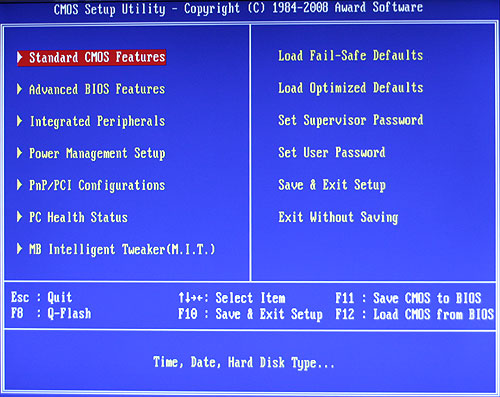
تعليمات
في الإنصاف، تجدر الإشارة إلى أن معظم أجهزة الكمبيوتر متشابهة جدًا في تصميمها. لذلك، من أجل تنفيذ عملية معينة، تحتاج ببساطة إلى تنفيذ مجموعة معينة من الإجراءات. وهذا لا ينطبق فقط على أجهزة الكمبيوتر المكتبية، ولكن أيضًا على أجهزة الكمبيوتر المحمولة.
لذلك، من أجل الدخول إلى BOIS، يجب عليك تنفيذ إجراءات معينة في تسلسل معين. مثل على الخط الأرضي
23.03.2017
"BIOS" عبارة عن مجموعة من البرامج الصغيرة التي تضمن وظيفة واجهة برمجة التطبيقات للعمل مع الأجهزة. وفيه يمكن الكشف عن إمكانات الجهاز، والإضافة الكبيرة هي القدرة على القضاء على أي مشكلة مرتبطة بمكون الكمبيوتر المحمول ككل.
بالنسبة لمعظم المستخدمين، يعد BIOS بمثابة غابة مظلمة حيث يتواجد المبرمجون و مسؤولي النظام. من ناحية، فهم على حق، فمن الأفضل عدم العبث بهذا البرنامج الأزرق غير المفهوم مرة أخرى، بالإضافة إلى ذلك، إذا قمت بالنقر فوق شيء خاطئ، فيمكنك التسبب في ضرر لا يمكن إصلاحه لجهازك. ولمنع ذلك ننصحك بالحذر وعدم الضغط على كل شيء.
الدخول إلى BIOS على كمبيوتر محمول من نوع Acer
تأتي لحظة غير عادية في حياة مستخدم الكمبيوتر المحمول عندما تحتاج إلى تغيير إعدادات BIOS بنفسك، دون استخدام خدمات المعالج. للقيام بذلك بسيط جدا والابتدائي.
الطريقة الأولى: الأسهل

الطريقة الثانية: وظيفة سطر الأوامر
هذه الطريقة سهلة الاستخدام للغاية، وهي ممكنة أيضًا على جميع الأجهزة المثبت عليها Windows.
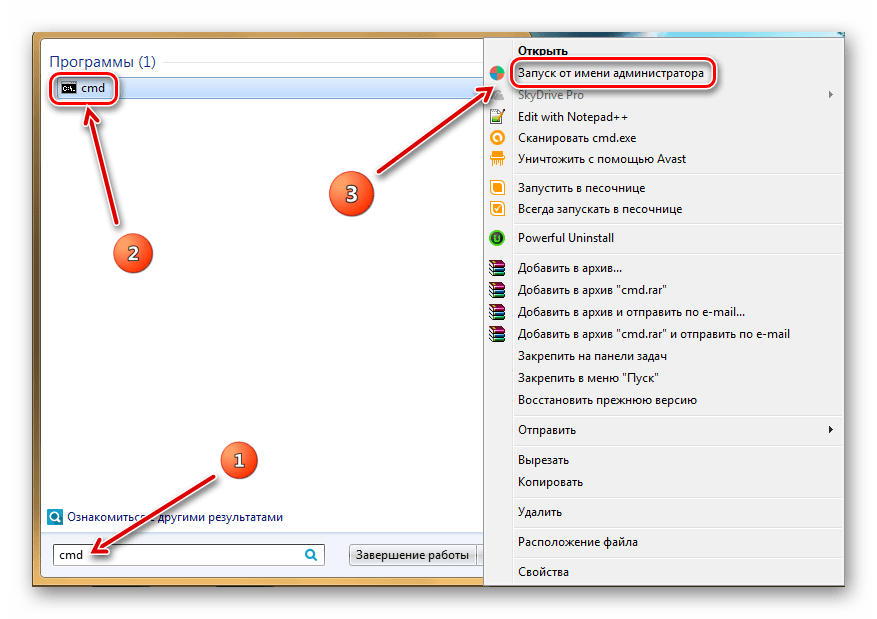
الطريقة الثالثة: استخدام اختصارات لوحة المفاتيح الأخرى
لا تخف، هذا لا يعني أنه ليس لديك BIOS، كل ما في الأمر هو أن الإصدار الخاص بك لا يوفر ذلك. إذا كانت لديك مثل هذه المشكلة، فحاول أثناء بدء التشغيل كما هو موضح سابقًا، واضغط على المفتاح "F2"، إذا لم يستجب الكمبيوتر المحمول، فأنت بحاجة إلى تشغيله مرة أخرى. بدلاً من "F2"حاول الضغط باستمرار "يمسح"أو هذه المفاتيح "Ctrl + Alt + Esc"معاً.
إذا قمت بتجربة جميع الطرق ولم يدخل الكمبيوتر المحمول إلى BIOS، فهذا يعني أن البطارية في الكمبيوتر المحمول الخاص بك قد نفدت "CMOS" .
هناك 3 أنواع بطاريات سيموسوهذا هو بالضبط ما تبدو عليه.

في الوقت الحاضر، يعد استبدال البطارية أمرًا بسيطًا للغاية، ولكن إذا كنت لا تفهم تفاصيل الكمبيوتر المحمول الخاص بك، فقم بإرساله للإصلاح. سيقوم المتخصصون لدينا باستبدال البطارية بأخرى أحدث، وإذا أمكن، سيصلحون المشكلات الأخرى المتعلقة بوظيفة جهازك.
يحتوي BIOS لأي جهاز كمبيوتر على برامج معيارية تقوم بتشخيص الجهاز وتهيئته عند بدء التشغيل.
على أجهزة الكمبيوتر المكتبية، يمكنك الدخول إلى BIOS عن طريق الضغط على مفتاح "Del" في بداية بدء تشغيل الكمبيوتر. في أجهزة الكمبيوتر المحمولة، تحدد الشركات المصنعة مجموعات مختلفة من مدخلات BIOS (اعتمادًا على طرازات أجهزة الكمبيوتر المحمولة والشركات المصنعة بشكل عام). على سبيل المثال، دعونا نحاول إدخال BIOS على جهاز كمبيوتر محمول من شركة أيسر.
التنقل السريع من خلال المادة
مشاهدة شاشة التحميل
يمكنك رؤية مجموعة المفاتيح التي يمكنك من خلالها إدخال BIOS عند تشغيل الكمبيوتر المحمول (ومع ذلك، لا تظهر هذه المعلومات في بعض طرز الكمبيوتر المحمول). لذلك، عند بدء تشغيل أيسر، انتبه إلى الجزء السفلي من الشاشة.
يجب أن تظهر الرسالة "اضغط *** للدخول إلى الإعداد". بدلاً من "***" يوجد تعيين للمفتاح (أو مجموعة المفاتيح) الضرورية للدخول إلى BIOS.
لإدخال BIOS على أجهزة الكمبيوتر المحمولة من شركة Acer، يتم استخدام المفاتيح "F2" أو "F1" أو مجموعة المفاتيح "Ctrl+Alt+Esc" في أغلب الأحيان.
قراءة الدليل
يمكنك معرفة كيفية إدخال BIOS من دليل اللوحة الأم. يجب الإشارة إلى المفاتيح الساخنة الموجودة على الكمبيوتر المحمول والتي يجب الضغط عليها.
إذا لم يكن لديك دليل، يمكنك البحث عنه عبر الإنترنت عن طريق الكتابة اسم دقيقاللوحة الأم الخاصة بك.
ويندوز 8 و BIOS
نشأت مشاكل عامة في الدخول إلى BIOS عند التبديل إلى Windows 8. والحقيقة هي أن النظام يقوم بالتمهيد بسرعة كبيرة ولا يوجد في الواقع وقت كافٍ للضغط على المفتاح للدخول إلى BIOS.
تم اقتراح طريقة بديلة للدخول إلى الإعداد: يوجد في الإعدادات عنصر خاص "الخيارات العامة" وفيه علامة التبويب "الإعداد المتقدم". إذا كانت لديك مشاكل في التمهيد على الكمبيوتر المحمول من نوع Acer، فستظهر هذه القائمة تلقائيًا. إذا كان كل شيء على ما يرام مع التنزيل، ولكنك تريد الذهاب إلى قائمة البداية، فأنت بحاجة إلى مراجعة الخيارات الإضافية في الإعدادات.
UEFI
اليوم، ظهرت الأجهزة التي تحتوي على نظام BIOS بديل - UEFI - في السوق. واجهة UEFI قيد التشغيل هذه اللحظةلا يختلف عن BIOS المعتاد.
على الأجهزة التي لا تدعم UEFI، يتم الاحتفاظ بمفاتيح التشغيل السريع الموجودة على الكمبيوتر المحمول. وعلى الأجهزة التي تحتوي على UEFI، يمكنك إدخال الإعدادات بطريقة بديلة.
حصة هذه المادةمع الأصدقاء على وسائل التواصل الاجتماعي الشبكات:بغض النظر عن مدى نجاح جهاز الكمبيوتر المحمول الخاص بنا في العمل بشكل مثالي، فإنه يبدأ في التباطؤ بمرور الوقت. ويرجع ذلك إلى فوضى أنواع مختلفة من البرامج والألعاب والتطبيقات. لذلك، يقرر الكثيرون اتخاذ تدابير يائسة إلى حد ما - إعادة تثبيت نظام التشغيل. من ناحية أخرى، فإن البعض ببساطة ليس لديهم ما يكفي من قوة الأجهزة في التطبيقات أو الألعاب. في هذا الصدد، قررنا أن نخبرك بكيفية إدخال BIOS على أجهزة الكمبيوتر المحمولة من شركة أيسر. بفضل تعليماتنا، لن تواجه أي صعوبات في هذه العملية.
مجموعة المفاتيح كوسيلة للوصول إلى BIOS
لا يهم إذا كنت تريد إعادة تثبيت نظام التشغيل، أو ستقوم برفع تردد التشغيل للمعالج أو زيادة التردد الذي يعمل به كبش- سنساعدك بالتأكيد على الدخول إلى BIOS، حيث يمكنك القيام بكل هذا. لذلك، يجب عليك القيام بما يلي: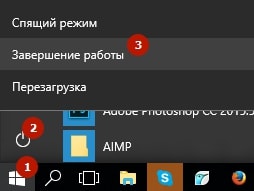
كما ترون، العملية بسيطة للغاية حقًا. ومع ذلك، هناك بعض الفروق الدقيقة هنا أيضا. على سبيل المثال، على نماذج مختلفةيمكن استخدام مفاتيح أخرى. علاوة على ذلك، يمكن أيضًا استخدام مجموعات المفاتيح. وبالتالي، على الأجهزة القديمة، يمكنك الدخول إلى BIOS عن طريق الضغط في نفس الوقت على CTRL+Alt+Esc، وعلى الأجهزة الأخرى - F1.
ماذا تفعل إذا لم يكن أي من الخيارات مناسبًا؟
هل جربت كل طرق الدخول إلى BIOS المقترحة أعلاه، ولكن لم تنجح أي منها؟ ثم ننصحك بالانتباه إلى ما هو مكتوب أدناه عند بدء تشغيل الكمبيوتر المحمول. كقاعدة عامة، يشير المطورون إلى ما يلي:عليك الانتباه إلى العنصر المسمى "الإعداد" أو "إعداد BIOS". إذا لم تعمل الخيارات المذكورة أعلاه، فقد يستخدم الكمبيوتر المحمول الخاص بك أحد المفاتيح التالية للوصول إلى BIOS: Esc أو Tab أو F8 أو F10 أو F12.
ما زلنا لا ننصحك بالقيام بذلك إذا لم تكن متأكدًا من أنك تفهم هيكل BIOS الموجود على أجهزة الكمبيوتر المحمولة من شركة Acer. الحقيقة هي أن المستخدم عديم الخبرة يمكن أن يفسد الإعدادات ومن ثم سيكون من الصعب استعادتها بنفسه. إذا كنت تريد فقط إعادة تثبيت النظام، فمن الأفضل استخدام قائمة التمهيد العادية.
كثير من الناس يفكرون في كيفية عملهم تقنيات الكمبيوتروالبعض يستخدم ببساطة جهاز كمبيوتر محمول أو جهازًا لوحيًا أو كمبيوتر شخصي، غير مدرك تمامًا للعمليات وأوضاع التشغيل. كقاعدة عامة، يحدث الثاني حتى يشعر الجهاز بأي عطل. بالنسبة لأولئك الذين دخلوا BIOS مرة واحدة على الأقل، فمن الواضح أن هناك الكثير من الإعدادات على الكمبيوتر.
كيف يعمل نظام التشغيل؟ سؤال صعب للغاية. بعد كل شيء، لا يعرف الجميع كيف يعمل نظام التشغيل هذا وما يخدمه.
نظام التشغيل (OS) هو عبارة عن ترابط محدد للبرامج التي تسمح للمستخدم بالتحكم في جهاز الكمبيوتر الخاص به. تتمثل مهمة نظام التشغيل في تلبية جميع متطلبات تحميل البرامج وفتحها. يتم التحكم في نظام التشغيل من خلال إعدادات خاصة مخزنة في BIOS.
ما هو BIOS؟
BIOS هو النظام الأساسي لجهاز الكمبيوتر الخاص بك
BIOS هو نظام خاص يحدد تقدم عملية تمهيد الكمبيوتر.يعتبر BIOS نظام إدخال وإخراج المعلومات الأساسي. ممتلىء فك تشفير BIOSيتحدث عن نفسه: نظام الإدخال (الإدخال) الأساسي (الأساسي) / الإخراج (الإخراج) (النظام). لبدء الإعداد، تحتاج إلى الدخول إلى BIOS.
يتم تخزين BIOS على شريحة وله مجموعة واسعة من الأغراض:
- بدء التشغيل الأولي للكمبيوتر، والذي سيقوم لاحقًا بتشغيل نظام التشغيل.
- - إجراء اختبارات روتينية لأجزاء الكمبيوتر الشخصية المختلفة.
- باستخدام مقاطعات البرامج، يدعم BIOS وظائف الإدخال والإخراج.
- يخزن تكوين الأجهزة لمختلف الأجهزة الفردية ونظام الكمبيوتر بأكمله. يحدث هذا باستخدام إعدادات خاصة (إعداد BIOS).
- يوجد رمز BIOS على لوحة النظاموتسجيلها على ذاكرة فلاش (شريحة).
ويترتب على ذلك أن BIOS جزء لا يتجزأ من أي جهاز كمبيوتر. ومع ذلك، كقاعدة عامة، المستخدم العاديلا يفهم. وهذا أقرب إلى المبرمجين. ومع ذلك، في بعض الأحيان لا يعمل BIOS بشكل صحيح، وقد يكون هناك عدة أسباب لذلك.
المشاكل وحلولها
المشاكل التي قد تؤدي إلى عدم عمل BIOS بشكل صحيح:
- عند بدء تشغيل نظام الكمبيوتر، يظهر خطأ لا يسمح لك بتشغيله.
- لا يتم التعرف على الأجهزة على جهاز كمبيوتر أو كمبيوتر محمول.
- الأعطال الدورية الناتجة عن عدم استقرار النظام.
- لا يتم تحميل نظام التشغيل.
مهم جدا . وهذا سوف يساعد على تجنب العديد من المشاكل. للقيام بذلك، تحتاج إلى الدخول إلى BIOS واتخاذ بعض الخطوات:
- قم بتشغيل طاقة الكمبيوتر. ثم، من لحظة ظهور الشعار على الشاشة، يجب عليك الضغط على الفور على مفتاح DEL أو F2. سيؤدي هذا الإجراء إلى فتح BIOS. يجب أن تتحول الشاشة إلى اللون الأزرق.
- إذا كان BIOS لا يزال لا يعمل، فأنت بحاجة إلى الضغط على F9. ثم من المهم جدًا الانتقال إلى الإعدادات التي تسمى تحميل الإعدادات الافتراضية. يمكنك التحكم فيه باستخدام الأسهم الموجودة على الكمبيوتر.
- سيحفظ المفتاح F10 جميع التغييرات.
ما هو إعداد BIOS؟
إعداد BIOS هو الإعدادات التي تسمح لك بالدخول إلى نظام BIOS وتكوين الخيارات. المستخدمون الذين يحلون أي مشكلة في أجهزة الكمبيوتر الخاصة بهم يتعاملون مع إعداد BIOS. ترجمتها من الإنجليزية، الإعداد يعني "الإعدادات". تتم إدارة هذا القسم باستخدام خيارات ومهام معينة.
في بعض الأحيان يحدث أن يفشل الكمبيوتر. يمكن للمستخدم حل العديد من المشاكل بشكل مستقل. من المعروف أن المتخصصين يحتاجون إلى مبلغ كبير من المال للزيارة، أي أن المعرفة البدائية لنظام إعدادات BIOS تسمح للشخص بتوفير الوقت والمال. علاوة على ذلك، هناك بعض الأسرار التي ستحسن أداء جهاز الكمبيوتر الخاص بك. معظم الأخطاء التي تحدث على جهاز الكمبيوتر موجودة في BIOS.
في البداية، كان من المفترض أن يتحكم هذا النظام في لوحة المفاتيح والماوس، ولكن مع مرور الوقت أضاف وظائف. وهذه الأرقام تنمو باستمرار.
يقوم BIOS بتخزين الرقائق القابلة لإعادة الكتابة. يُعرف اليوم نوعان:
- رقائق إيبروم. يمكنك إزالة المحتويات باستخدام إشارة كهربائية. للقيام بذلك، ليس من الضروري إزالته من الكمبيوتر.
- رقائق إيبروم. يمكن حذف البيانات باستخدام الأشعة فوق البنفسجية. ويستخدم جهاز خاص لهذا الغرض. ومع ذلك، تعتبر هذه التقنية عفا عليها الزمن اليوم.
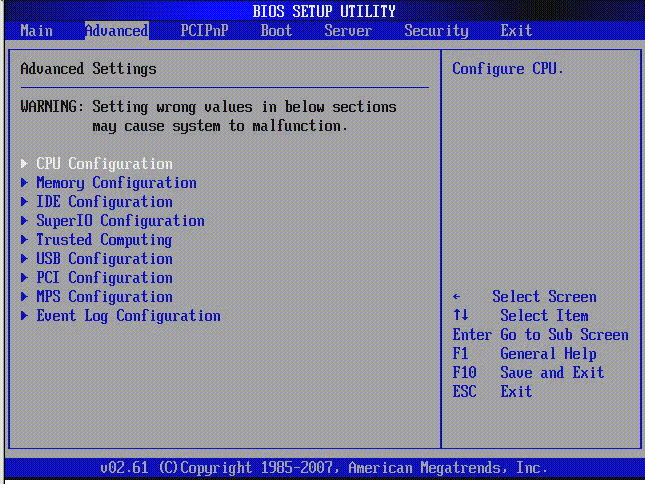
لا تحتوي أجهزة الكمبيوتر الحديثة على نظام BIOS محسّن فحسب، بل تحتوي أيضًا على إمكانيات موسعة للوحة الأم ككل. إنه كارت الصوتوبطاقة الفيديو وما إلى ذلك. على أجهزة الكمبيوتر هذه، في الإعدادات، يمكنك تعطيل أو السماح باستخدام البطاقات. ذهبت إلى BIOS وقمت بتمكين كل ما أحتاجه.
ما هي الإعدادات التي يحتوي عليها نظام BIOS؟
أجهزة الكمبيوتر الحديثة في اللوحات الأم لوحات BIOSتحتوي على الكثير من الإعدادات المختلفة التي يمكن تغييرها إذا قمت بالدخول إلى BIOS:
- ضبط تاريخ التقويم ووقت ساعة النظام.
- إعداد الأجهزة الطرفية غير المصممة للتوصيل والتشغيل
- تعطيل أو تمكين الأجهزة المضمنة في اللوحة الأم. على سبيل المثال، محولات الصوت أو الفيديو المدمجة، بالإضافة إلى منافذ LPT وCOM وUSB.
- بدء تشغيل الجهاز في الوضع اللطيف أو القسري أو إعادة ضبط الإعدادات على إعدادات المصنع.
- التسريع نظام التشغيلعن طريق تعطيل بعض الاختبارات.
- القدرة على تمكين فروع الحل البديل للتخلص منها أخطاء مرئيةفي نظام التشغيل.
- إنشاء سلسلة من الوسائط التي يقوم الكمبيوتر بالتمهيد منها. يتضمن ذلك محرك الأقراص الثابتة أو القرص المضغوط. الجميع الخيارات الممكنةيمكنك تثبيته عن طريق الدخول إلى BIOS. إذا فشل أي خيار، يقوم BIOS تلقائيًا بتجريب جميع الخيارات الأخرى تباعًا.
في العالم الحديثيتم استخدام أجهزة الكمبيوتر في كل مكان تقريبًا. يستخدمها بعض الأشخاص للعمل، بينما يقوم البعض الآخر بتنظيم أوقات فراغهم. لكن كل شخص يريد أن يعمل جهاز الكمبيوتر الخاص به بشكل مثالي. ولهذا السبب من المهم جدًا الوصول إلى الإعدادات في BIOS (إعداد BIOS) في الوقت المناسب. إذا كان BIOS يعمل بشكل صحيح، فإن الكمبيوتر لا يثير الشكوك (لا يتباطأ، لا يتجمد، لا يعرض الأخطاء في نظام التشغيل). إذا لم يتم ضبط إعدادات BIOS بشكل صحيح، فستحدث حالات فشل عديدة. هناك طريقتان لحل هذه المشكلة:
- أدخل وأعد جميع الإعدادات إلى إعدادات المصنع.
- حاول فهم المشكلة والعثور على سبب الفشل.
إعداد BIOS على كمبيوتر محمول من نوع Acer

في أجهزة الكمبيوتر، من الأسهل دائمًا استبدال الجزء التالف. على الكمبيوتر المحمول تكون الأمور أكثر تعقيدًا. لذلك، أولئك الذين يعملون باستمرار مع جهاز كمبيوتر محمول، يحتاجون ببساطة إلى فهم إعدادات BIOS.
دعونا نلقي نظرة على هذه الإعدادات على جهاز كمبيوتر محمول من شركة أيسر.
المعرفة سوف تساعد كثيرا هنا باللغة الإنجليزيةومع ذلك، إذا لم تكن موجودة، فهذا يكفي أن نفهم ببساطة ما تعنيه الكلمات الرئيسية (الخيارات). للقيام بذلك، تحتاج إلى الضغط على المفاتيح الساخنة DEL أو F9.
- EXIT - الخروج وحفظ الإعدادات في BIOS.
- BOOT - القدرة على تحديد الجهاز ذي الأولوية الذي سيقوم بتمهيد النظام.
- الأمان - القدرة على تعيين كلمات المرور لإدخال إعدادات BIOS.
- MAIN هي قائمة التثبيت الرئيسية للعمل مع إعدادات BIOS، والتي تحتوي على جميع آليات التحكم في الكمبيوتر المحمول.
- المعلومات هي معلومات حول حالة الكمبيوتر المحمول وجميع الإعدادات ذات الصلة في BIOS.
لا تحتاج إلى قراءة الكثير في المعلومات. يكفي فقط ضبط تاريخ ووقت التقويم بشكل صحيح. ومن الجدير أيضًا التحقق من درجة حرارة المعالج ومقارنتها بالمعلمات العادية. إذا كان أعلى، فمن الأفضل إعطاء الكمبيوتر المحمول الوقت ليبرد. تعد مشكلة تسخين الكمبيوتر المحمول مشكلة شائعة جدًا. ولهذا السبب توجد الآن حوامل خاصة تعمل على تبريد المعالج في كمبيوتر محمول من شركة Acer. في هذا القسم، يمكنك أيضًا التحقق من الأجهزة المتصلة بالكمبيوتر المحمول.
الوضع أكثر تعقيدًا مع القسم الرئيسي، لأنه يتحكم في جميع العمليات.
وقت النظام - وقت النظام.
تاريخ النظام - تاريخ النظام.
ذاكرة النظام - ذاكرة النظام. لا يمكن تغيير حجم الذاكرة، فهي تعرض المعلومات فقط.
ذاكرة الفيديو - سعة ذاكرة بطاقة الفيديو.
التمهيد الهادئ - يحدد نوع التمهيد في جهاز الكمبيوتر المحمول. هناك خياران:
تمكين - هادئ. أي أنه لن يتم عرض معلومات حول حالة الجهاز على الشاشة. الاستثناء الوحيد هو شعار الشركة المصنعة.
تعطيل - تعرض الشاشة جميع المعلومات الكاملة حول حالة الجهاز. يحدث ذلك قبل بدء تشغيل نظام التشغيل الرئيسي.
قائمة التمهيد F12 - إذا قمت بتمكين هذا الخيار، فقبل تحميل نظام التشغيل، سيُطلب من المستخدم تحديد جهاز لبدء التشغيل منه.
تمهيد الشبكة - الترجمة الحرفية - "تمهيد الشبكة". عادةً ما يتم تعطيل هذا الخيار ويجب عدم تمكينه. فقط في حالات نادرة يقوم بتسريع عملية تمهيد النظام. وفي حالات أخرى، قد يكون ذلك ضروريًا فقط إذا كان الكمبيوتر المحمول متصلاً بشبكة مع تمكين خادم TFTP. هذا هو الخادم الذي يسمح لك بتشغيل نواة نظام الكمبيوتر المحمول عبر الشبكة.
Power On Display عبارة عن أداة تحكم في شاشة الكمبيوتر المحمول من شركة Acer. يحتوي على قيمتين: تلقائي وكلاهما. هنا تحتاج إلى إلقاء نظرة على الوضع. إذا كانت الشاشة الخارجية متصلة بالكمبيوتر المحمول، فعليك أن تقرر: إيقاف تشغيل الشاشة المدمجة والسماح بعرض الصورة من خلال الشاشة المتصلة، أو ترك شاشتين تعملان.
D2D Recovery هي ميزة تسمح لك بتنشيط استرداد تمهيد النظام. يكون استرداد D2D منطقيًا فقط إذا كنت تستخدم الأداة المساعدة Acer eRecovery Management بالإضافة إلى ذلك. وفي حالات أخرى ليست هناك حاجة إليها. تتيح لك هذه الوظيفة كتابة البيانات إلى القسم المخفيعلى نظام الكمبيوتر المحمول.
هذه الإعدادات هي الإعدادات الأساسية في كمبيوتر محمول من شركة Acer، ولكن يمكنك أيضًا تثبيت بعض الوظائف الإضافية. من المهم أن تتذكر أنه من غير المرغوب فيه للغاية استخدام البرامج الثابتة BIOS غير الأصلية، لأنها يمكن أن تسبب عددًا من المضاعفات.
ليس لهذا القسم تأثير كبير على تشغيل الكمبيوتر المحمول. يوفر القدرة على تعيين كلمات المرور.
كلمة مرور المشرف هي كلمة المرور الرئيسية (لإدخال BIOS والقرص الصلب).
يتيح لك هذا القسم إنشاء قائمة انتظار للمكالمات إلى الكمبيوتر المحمول لتثبيت نظام التشغيل.
على سبيل المثال، إذا تم تحديد الترتيب التالي:
- قرص مدمج IDE
- ذاكرة بيانات
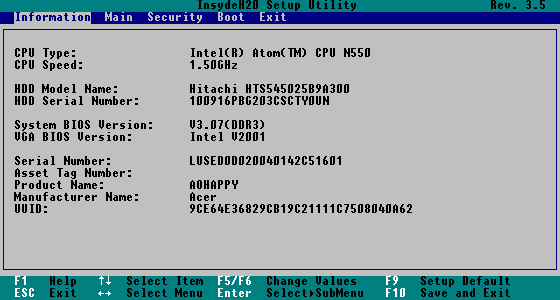
فقط أولئك الذين يفهمون جيدًا ما يفعلونه يجب عليهم استخدام BIOS. لأن أي قرار خاطئ أو متسرع يمكن أن يؤدي إلى عطل ميكانيكي.




